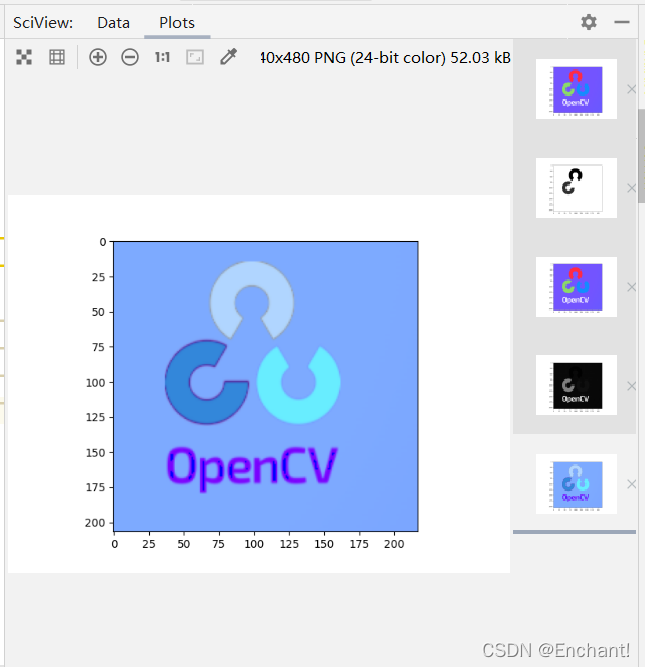文章目录
2.OpenCV基本操作
2.1 图像的IO操作
2.1.1 读取图像
-
API
cv.imread()参数:
-
要读取的图像
-
读取方式的标志:
-
cv.UMREAD*COLOR:以彩色模式加载图像,任何图像的透明度都将被忽略,这是默认参数
-
cv.IMREAD*GRAYSCALE:以灰度模式加载图像
-
cv.IMREAD_UNCHANGED:包括alpha通道的加载图像模式
可以使用1、0或者-1来代替上面三个标志
-
-
参考代码:
import numpy as np import cv2 as cv # 以灰度图的形式读取图像 img = cv.imread('1.png',0)
-
? 注意:如果加载的路径有错误,不会报错,会返回一个None值,因此要确保图像是存在的,图片路径是对的。
2.1.2 显示图像
-
API
cv.imshow()参数:
- 显示图像的窗口名称,以字符串类型表示
- 要加载的图像
注意:在调用显示图像的API后,要调用cv.waitKey()个图像绘制留下时间,否则窗口会出现无响应的情况,并且图像无法显示出来。
另外,我们也可以使用matplotlib对图像进行展示。
参考代码:
# opencv中显示 cv.imshow('image',img) cv.waitKey(0) # matplotlib中展示 plt.imshow(img[:,:,::-1])
2.1.3 保存图像
-
API
cv.imwrite()参数:
- 文件名,要保存在哪里
- 要保存的图像
-
参考代码
cv.imwrite('test.png',img)
2.1.4总结
我们通过加载灰度图像,显示图像,如果按’s’并退出则保存图像,或者按ESC键直接退出而不保存。
参考代码:
-
显示彩色图像:
import numpy as np import cv2 as cv import matplotlib.pyplot as plt # 1.读取图像 img = cv.imread('1.png') # 2.显示图像 # 2.1利用opencv展示图像 cv.imshow('image',img) cv.waitKey(0) cv.destroyAllWindows() -
显示灰色图像
import numpy as np
import cv2 as cv
import matplotlib.pyplot as plt
# 1.读取图像
img = cv.imread('1.png',0)
# 按照灰度图进行展示
plt.imshow(img,cmap=plt.cm.gray)
# plt.title('匹配结果'),plt.xticks([]),plt.yticks([])
plt.show()
-
保存图像
# 3.保存图像,注意保存路径中不能有中文路径 cv.imwrite('./1_IOtest.png',img)
2.2 绘制几何图形
2.2.1 绘制直线
cv.line(img,start,end,color,thickness)
- 参数:
- img:要绘制直线的图像
- Start,end:直线的起点和终点
- color:线条的颜色
- thickness:线条宽度
2.2.2绘制圆形
cv.circle(img,centerpoint,r,color,thickness)
- 参数:
- img:要绘制图形的图像
- centerpoint,r:圆心和半径
- color:线条的颜色
- thickness:线条宽度,为-1时生成闭合图案并填充颜色
2.2.3绘制矩形
cv.rectangle(img,leftupper,rightdown,color,thickness)
- 参数:
- img:要绘制矩形的图像
- leftupper,rightdown:举行的左上角和右下角坐标
- color:线条的颜色
- thickness:线条宽度
2.2.4向图像中添加文字
cv.putText(img,text,station,font,fontsize,color,thickness,cv.LINE_AA)
- 参数:
- img:图像
- text:要写入的文本数据
- station:文本的放置位置
- font:字体
- fontsize:字体大小
2.2.5效果显示
生成一个全黑的图像,然后再里面绘制图像并添加文字
import numpy as np
import cv2 as cv
import matplotlib.pyplot as plt
# 创建一个空白的图像
# 生成全黑的图像即为np.zeros
img = np.zeros((512,512,3),np.uint8)
# 绘制图形
cv.line(img,(0,0),(511,511),(255,0,0),5)
cv.rectangle(img,(128,128),(384,384),(0,255,0),3)
cv.circle(img,(256,256),63,(0,0,255),-1)
font = cv.FONT_HERSHEY_SIMPLEX
cv.putText(img,'OpenCV',(10,500),font,4,(255,255,255),2,cv.LINE_AA)
# 3.图像显示
plt.imshow(img[:,:,::-1])
# plt.imshow(img)
plt.title('hello'),plt.xticks([]),plt.yticks([])
plt.show()
效果:
[外链图片转存失败,源站可能有防盗链机制,建议将图片保存下来直接上传(img-B4wlv6iR-1647516243400)(C:\Users\23642\AppData\Roaming\Typora\typora-user-images\image-20220317171053140.png)]
2.3获取并修改图像中的像素点
我们可以通过行和列的坐标获取该像素点的像素值。对于BGR图像,它返回一个蓝、绿、红值得数组。对于灰度图像,仅返回相应的强度值,使用相同的方法对像素值进行修改。
import matplotlib.pyplot as plt
import numpy as np
import cv2 as cv
img = cv.imread('/images/1.png')
# 创建全黑的图像
img = np.zeros((256,256,3),np.uint8)
plt.imshow(img[:,:,::-1])
print(img[100, 100])
print(img[100, 100, 0])
img[100,100]=(0,0,255)
print(img[100, 100])
plt.imshow(img[:,:,::-1])
plt.show()
2.4获取图像的属性
图像属性包括行数、列数和通道数,图像数据类型、像素数等。
| 属性 | API |
|---|---|
| 形状 | img.shape |
| 图像大小 | img.size |
| 数据类型 | img.dtype |
代码演示:
import numpy as np
import cv2 as cv
import matplotlib.pyplot as plt
# img = cv.imread('/images/1.png')
img = np.zeros((256,256,3),np.uint8)
print(img.shape) # (256, 256, 3)
print(img.dtype) # uint8
print(img.size) # 196608
2.5图像通道的拆分与合并
有时需要在B、G、R通道图像上单独工作。在这种情况下,需要将RGB图像分割为单个通道,或者在其他情况下,可能需要将这些单独的通道合并到RGB图像,可以通过以下方式完成:
# 通道拆分
b,g,r=cv.split(img)
# 通道合并
img = cv.merge((b,g,r))
2.6色彩空间的改变
OpenCV中有150多种颜色空间转换方法。最广泛使用的转换方法有两种,BGR<->Gray和BGR<->HSV
API:
cv.cvColor(input_image,flag)
参数:
- input_image:进行颜色空间转换的图像
- flag:转换类型
- cv.COLOR_BGR2GRAY :BGR<->Gray
- cv.COLOR_BGR2HSV :BGR<->HSV
import numpy as np
import cv2 as cv
import matplotlib.pyplot as plt
img= cv.imread('images/1.png')
plt.imshow(img[:,:,::-1])
plt.show()
b,g,r=cv.split(img)
plt.imshow(b,cmap=plt.cm.gray)
plt.show()
img2 = cv.merge((b,g,r))
plt.imshow(img2[:,:,::-1])
plt.show()
gray = cv.cvtColor(img,cv.COLOR_BGR2GRAY)
plt.imshow(gray,cmap=plt.cm.gray)
plt.show()
hsv = cv.cvtColor(img,cv.COLOR_BGR2HSV)
plt.imshow(hsv)
plt.show()
# print(b,g,r)
效果: